在我们日常生活中,手机早已成为我们不可或缺的必备品之一。而在如今的手机时代,小米手机作为一款备受欢迎的智能手机品牌,不仅功能强大,还有许多实用的功能,如何连接小米手机和电脑?这是许多小米手机用户所关心的问题。事实上小米手机与电脑连接是非常便捷的。本文将为大家介绍如何通过USB连接小米手机与电脑进行数据传输,方便用户随时随地管理手机内的各类数据。
小米手机如何通过USB连接电脑?
具体方法:
1.进入小米手机的设置界面,点击我的设备选项。
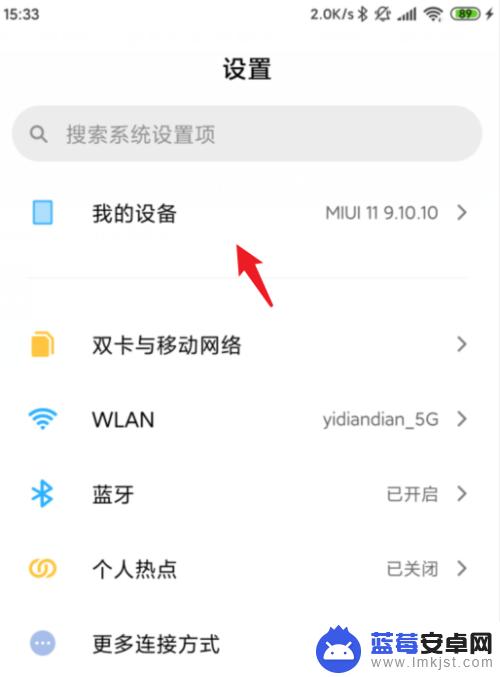
2.点击进入后,选择全部参数进入。
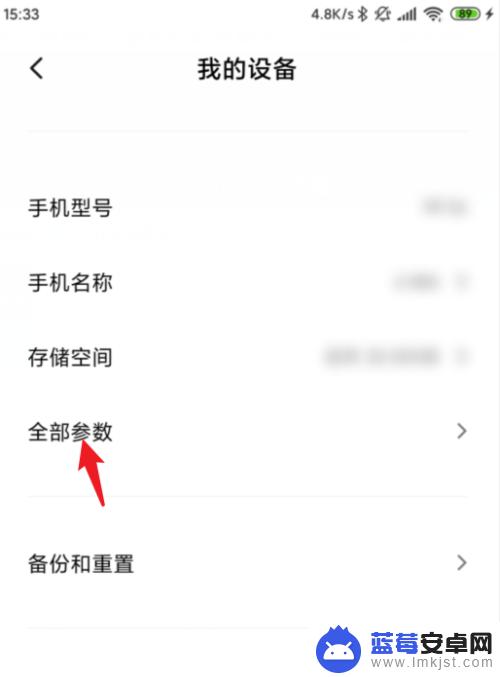
3.进入该选项后,连续点击MIUI版本。点击大概5次左右会开启开发者模式。
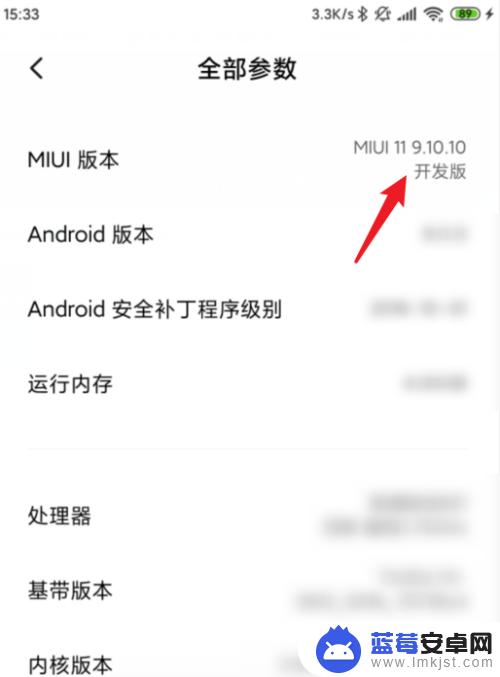
4.打开后,将手机与电脑进行连接,点击上方弹出的USB选项。

5.点击后,在下方将USB用途选择为传输文件。
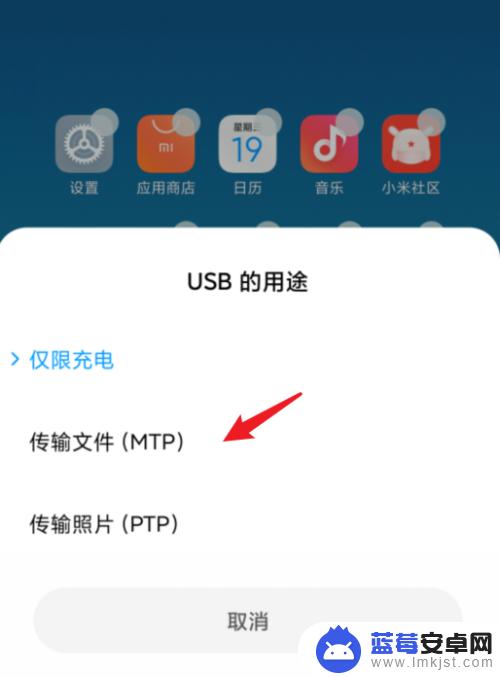
6.选择完毕后,上方会提示正在通过USB传输文件。
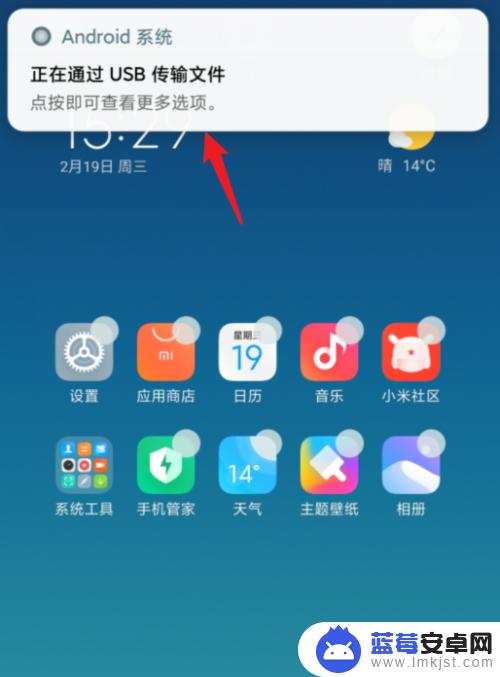
7.打开我的电脑,选择小米手机设备,即可进入内部存储查看相关文件。
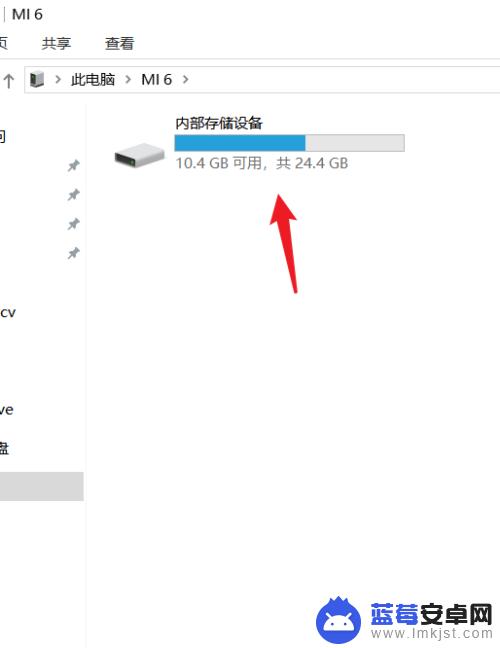
小米手机连接小米电脑或通过USB连接电脑都非常简单,只要按照相应的步骤操作即可。无论是传输文件、备份数据还是进行调试,小米手机和小米电脑的连接能够让用户更加便捷地管理手机数据,完美地满足用户的需求。












